Plik FPS Unlocker and more v.1.1.0.0 to modyfikacja do gry Elden Ring. Pobierz za darmo.
Typ pliku: Mody do gier
Rozmiar pliku: 82.9 KB
Aktualizacja: 4 kwietnia 2022
Pobrań: 7.2K
Ostatnie 7 dni: 0
Problem z pobieraniem? [email protected]

FPS Unlocker and more to modyfikacja do gry Elden Ring, której autorem jest uberhalit.
Opis:
To małe, ale bardzo przydatne narzędzie do usuwania limitu klatek w grze oraz modyfikowania FOV (Field of View).
CECHY:
Aby nie ryzykować bana, należy na wszelki wypadek trzymać się tylko trybu dla pojedynczego gracza. Wymaga to wyłączenia anticheata i wymuszenie trybu offline. Zrobicie to w następujący sposób.
1. W „…ELDEN RING\Game\ stwórzcie plik „steam_appid.txt” i w jego treści wpiszcie tylko:
1245620
2. Zmień nazwę pliku "start_protected_game" na "start_protected_game.old".
3.Utwórz kopię pliku "eldenring.exe" i zmień jej nazwę na "start_protected_game.exe".
4.Uruchamiaj grę za pomocą start_protected_game.exe
To wyłączy anticheat i wymusi grę w trybie offline, zabezpieczając Was przed ewentualnymi banami
Instrukcje:
Konfiguracja grafiki musi być przeprowadzona tylko raz, ale ponieważ łatka pachtuje daje pamięci. W rezultacie trzeba ją uruchamiać za każdym razem, gdy chce się skorzystać z którejś z jej funkcji.
Gra wymusza VSYNC i wymusza 60 Hz na pełnym ekranie, nawet na monitorach 144 Hz, więc trzeba to zmienić:
Nvidia: Użyj Panelu sterowania Nvidii, by ustawić opcję "Vsync" na "Wyłącz", a "Preferowane odświeżanie" na "Najwyższe dostępne" w profilu Elden Ring.
AMD: Użyj ustawień Radeon, aby ustawić opcję "Czekaj na odświeżanie pionowe" na "Ulepszona synchronizacja" w profilu Elden Ring. Uruchom Elden Ring w trybie okienkowym, a po wejściu do gry przełącz się na pełny ekran. Rozwiązywanie problemów: zobacz poradnik poniżej.
Monitory 60 Hz: wyłącz VSYNC w sterowniku (w przypadku AMD użyj opcji "Enhanced Sync") i użyj trybu pełnoekranowego - zobacz poniższy poradnik
monitory z wysoką częstotliwością odświeżania: użyj trybu bez obramowania i zmuś monitor, by zawsze korzystał z najwyższej dostępnej częstotliwości odświeżania, zobacz poniższy poradnik
Otwórz Panel sterowania Nvidia
Przejdź do opcji Wyświetlanie -> Zmień rozdzielczość
Upewnij się, że monitor jest ustawiony na najwyższą możliwą częstotliwość odświeżania:

Przejdź do Ustawienia 3D -> Zarządzaj ustawieniami 3D -> Ustawienia programu -> Elden Ring
Ustaw preferowaną częstotliwość odświeżania na Najwyższa dostępna
Ustaw synchronizację pionową na Wył.
Naciśnij przycisk Zastosuj i zamknij Panel sterowania Nvidii
Uruchom program FPS Unlocker and more i rozpocznij grę za pomocą pierwszego przycisku
Na razie użyj trybu okna bez obramowania
Ustaw nowy limit częstotliwości odświeżania, zaznacz pole wyboru i kliknij przycisk Patch game
Kliknij prawym przyciskiem myszy na Pulpit -> Ustawienia wyświetlania
Przewiń w dół i kliknij Zaawansowane ustawienia wyświetlania -> Właściwości karty graficznej
Przejdź do zakładki Monitor i upewnij się, że monitor jest ustawiony na najwyższą możliwą częstotliwość odświeżania:
Otwórz Radeon Settings
Przejdź do Gaming -> Elden Ring lub dodaj go ręcznie, jeśli go brakuje: Dodaj -> Przeglądaj -> Elden Ring
Ustaw opcję oczekiwania na odświeżanie pionowe na Enhanced Sync:
Zastosuj i zamknij Radeon Settings
Uruchom program FPS Unlocker and more i rozpocznij grę za pomocą pierwszego przycisku
Na razie używaj trybu okna bez obramowania
Ustaw nowy limit częstotliwości odświeżania, zaznacz pole wyboru i kliknij przycisk Wczytaj grę
W Panelu sterowania Nvidii przejdź do Ustawienia 3D -> Zarządzaj ustawieniami 3D -> Ustawienia programu -> Elden Ring
Ustaw technologię monitora na G-SYNC
Możesz zachować synchronizację pionową włączoną Użyj teraz ustawienia aplikacji 3D, aby pomóc usunąć zacinanie się klatek (zobacz tutaj)
Upewnij się, że preferowana częstotliwość odświeżania jest nadal ustawiona na wartość Najwyższa dostępna
Nie zapomnij zastosować i zamknąć Panelu sterowania Nvidii.
Użyj zewnętrznego ogranicznika liczby klatek na sekundę, takiego jak RTSS, i ustaw limit liczby klatek na sekundę kilka klatek na sekundę poniżej częstotliwości odświeżania monitora, na monitorze 144 Hz użyj 138.
Uruchom program FPS Unlocker and more i ustaw blokadę FPS na częstotliwość odświeżania monitora
Uruchom grę i ustaw ją na okno bez obramowania
Ustaw nową wartość FOV
Zaznacz pole wyboru i potwierdź za pomocą gry „Patch Game”
Mody do gier Rozmiar: 1.5 MB Pobrań: 7K Aktualizacja 11 kwietnia 2025
Mody do gier Rozmiar: 2.7 MB Pobrań: 10.5K Aktualizacja 8 października 2024
Mody do gier Rozmiar: 53.1 MB Pobrań: 6K Aktualizacja 24 czerwca 2024
Mody do gier Rozmiar: 288.7 KB Pobrań: 485 Aktualizacja 21 czerwca 2023
Mody do gier Rozmiar: 2.5 MB Pobrań: 840 Aktualizacja 24 maja 2023
Mody do gier Rozmiar: 438.3 KB Pobrań: 570 Aktualizacja 5 maja 2023
Mody do gier Rozmiar: 2.2 MB Pobrań: 994 Aktualizacja 3 marca 2023
Mody do gier Rozmiar: 6.2 MB Pobrań: 495 Aktualizacja 21 lutego 2023
Mody do gier Rozmiar: 402.6 MB Pobrań: 568 Aktualizacja 6 lutego 2023
Mody do gier Rozmiar: 2.7 MB Pobrań: 505 Aktualizacja 22 stycznia 2023
Mody do gier Rozmiar: 497.2 KB Pobrań: 581 Aktualizacja 18 stycznia 2023
Mody do gier Rozmiar: 1.4 KB Pobrań: 1K Aktualizacja 19 grudnia 2022
Mody do gier Rozmiar: 305.3 KB Pobrań: 1.1K Aktualizacja 19 grudnia 2022
Mody do gier Rozmiar: 2.4 MB Pobrań: 2.8K Aktualizacja 19 grudnia 2022
Mody do gier Rozmiar: 18.3 MB Pobrań: 1.7K Aktualizacja 19 grudnia 2022
Mody do gier Rozmiar: 6.1 MB Pobrań: 692 Aktualizacja 24 listopada 2022
Mody do gier Rozmiar: 5.7 MB Pobrań: 654 Aktualizacja 24 listopada 2022
Mody do gier Rozmiar: 3.6 MB Pobrań: 571 Aktualizacja 17 listopada 2022
Mody do gier Rozmiar: 4.3 MB Pobrań: 394 Aktualizacja 11 listopada 2022
Mody do gier Rozmiar: 6.2 MB Pobrań: 13.5K Aktualizacja 2 października 2022
Mody do gier Rozmiar: 2.1 MB Pobrań: 1.5K Aktualizacja 2 października 2022
Mody do gier Rozmiar: 37.2 MB Pobrań: 1K Aktualizacja 21 września 2022
Mody do gier Rozmiar: 6.2 MB Pobrań: 1.7K Aktualizacja 8 września 2022
Mody do gier Rozmiar: 2 MB Pobrań: 576 Aktualizacja 26 sierpnia 2022
Mody do gier Rozmiar: 3.3 MB Pobrań: 4.4K Aktualizacja 24 lipca 2022
Mody do gier Rozmiar: 2.1 MB Pobrań: 610 Aktualizacja 14 lipca 2022
Mody do gier Rozmiar: 3.7 MB Pobrań: 356 Aktualizacja 24 czerwca 2022
Mody do gier Rozmiar: 3.7 MB Pobrań: 617 Aktualizacja 24 czerwca 2022
Mody do gier Rozmiar: 2.1 MB Pobrań: 700 Aktualizacja 22 czerwca 2022
Mody do gier Rozmiar: 191.2 KB Pobrań: 1.3K Aktualizacja 22 czerwca 2022
Mody do gier Rozmiar: 2.3 MB Pobrań: 624 Aktualizacja 21 czerwca 2022
Mody do gier Rozmiar: 2.3 MB Pobrań: 1.2K Aktualizacja 21 czerwca 2022
Mody do gier Rozmiar: 472.7 KB Pobrań: 1.1K Aktualizacja 21 czerwca 2022
Mody do gier Rozmiar: 4.3 MB Pobrań: 371 Aktualizacja 17 czerwca 2022
Mody do gier Rozmiar: 2.4 MB Pobrań: 2.6K Aktualizacja 16 czerwca 2022
Mody do gier Rozmiar: 1.9 MB Pobrań: 1.6K Aktualizacja 7 czerwca 2022
Mody do gier Rozmiar: 2.6 MB Pobrań: 521 Aktualizacja 20 maja 2022
Mody do gier Rozmiar: 2.7 MB Pobrań: 460 Aktualizacja 20 maja 2022
Mody do gier Rozmiar: 2.6 MB Pobrań: 1.3K Aktualizacja 13 maja 2022
Mody do gier Rozmiar: 27.1 KB Pobrań: 451 Aktualizacja 10 maja 2022
Mody do gier Rozmiar: 14.1 MB Pobrań: 802 Aktualizacja 7 maja 2022
Mody do gier Rozmiar: 2.2 MB Pobrań: 2.6K Aktualizacja 27 kwietnia 2022
Mody do gier Rozmiar: 2.3 MB Pobrań: 1.5K Aktualizacja 22 kwietnia 2022
Mody do gier Rozmiar: 2.3 MB Pobrań: 8.3K Aktualizacja 22 kwietnia 2022
Mody do gier Rozmiar: 6.2 MB Pobrań: 2.2K Aktualizacja 13 kwietnia 2022
Mody do gier Rozmiar: 3.2 MB Pobrań: 520 Aktualizacja 8 kwietnia 2022
Mody do gier Rozmiar: 18.2 MB Pobrań: 714 Aktualizacja 5 kwietnia 2022
Mody do gier Rozmiar: 3.8 MB Pobrań: 486 Aktualizacja 4 kwietnia 2022
Mody do gier Rozmiar: 11.3 MB Pobrań: 885 Aktualizacja 4 kwietnia 2022
Mody do gier Rozmiar: 8.9 KB Pobrań: 1.9K Aktualizacja 4 kwietnia 2022

Mody do gier Rozmiar: 814.8 KB Pobrań: 40.3K Aktualizacja 11 marca 2022

Mody do gier Rozmiar: 0.9 KB Pobrań: 128.8K Aktualizacja 23 sierpnia 2021
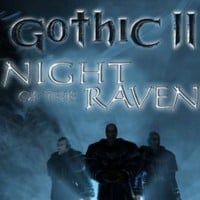
Mody do gier Rozmiar: 1.3 MB Pobrań: 194.5K Aktualizacja 17 maja 2020

Mody do gier Rozmiar: 1.6 MB Pobrań: 608.6K Aktualizacja 6 grudnia 2023

Mody do gier Rozmiar: 821 KB Pobrań: 63.5K Aktualizacja 30 lipca 2021
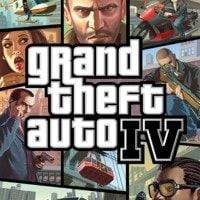
Mody do gier Rozmiar: 164.1 MB Pobrań: 31.8K Aktualizacja 6 października 2025

Mody do gier Rozmiar: 3.1 MB Pobrań: 229.6K Aktualizacja 13 maja 2014
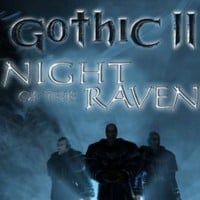
Mody do gier Rozmiar: 84.6 KB Pobrań: 212.5K Aktualizacja 24 lipca 2014
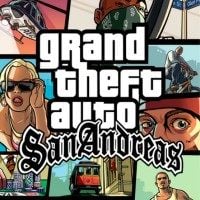
Mody do gier Rozmiar: 206.3 KB Pobrań: 23K Aktualizacja 5 listopada 2024
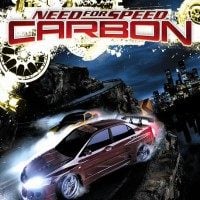
Mody do gier Rozmiar: 4.3 MB Pobrań: 314.5K Aktualizacja 3 lipca 2024